깃헙 블로그 설정 - 스타일
Summary
제 깃헙 블로그에 추가한 스타일 관련 설정방법을 공유합니다. 계속 추가할 예정입니다.
이 글은 minimal mistakes 테마 기준으로 작성되어 있습니다.
파비콘 favicon 수정
- 로고 이미지를 준비해 주세요. 저는 canva.com에서 만들었습니다.
- real favicon generator 사이트에 가셔서 Select your Favicon image를 클릭하시고 가진 이미지를 올려주세요.
- 간단한 설정(저는 기본 세팅으로 설정했습니다)을 하신 뒤 Generate your Favicons and HTML code를 눌러주세요.
- 만들어진 Favicon package를 다운받아서 압축을 푼 폴더를 블로그 폴더로 옮겨주세요(전 assets 폴더에 넣어줬습니다).
- 만들어진 html code를 복사하셔서
_includes/head/custom.html에 넣어 주세요.- 각 href에 알맞은 경로를 넣어주세요. 전 /assets/favicon 폴더 안에 있기 때문에 /assets/favicon을 앞에 넣어줬습니다.
_includes/head/custom.html<!-- start custom head snippets --> <!-- insert favicons. use https://realfavicongenerator.net/ --> <link rel="apple-touch-icon" sizes="180x180" href="/assets/favicon/apple-touch-icon.png" /> <link rel="icon" type="image/png" sizes="32x32" href="/assets/favicon/favicon-32x32.png" /> <link rel="icon" type="image/png" sizes="16x16" href="/assets/favicon/favicon-16x16.png" /> <link rel="manifest" href="/assets/favicon/site.webmanifest" /> <link rel="mask-icon" href="/assets/favicon/safari-pinned-tab.svg" color="#5bbad5" /> <meta name="msapplication-TileColor" content="#ffffff" /> <meta name="theme-color" content="#ffffff" /> <!-- end custom head snippets -->
글자 크기 수정
mmistakes는 scss의 breakpoint기능을 사용해서, 접속 기기 화면 크기에 따라 폰트사이즈를 변경해준다.
기본테마에 적용된 큰 화면(1024px, $large 이상) 폰트사이즈가 내 기준에 너무 커서 크기를 수정했다.
_sass/minimal-mistakes/_reset.scss
html {
font-size: 16px;
@include breakpoint($medium) {
font-size: 18px;
}
@include breakpoint($large) {
font-size: 19px; /*여기*/
}
@include breakpoint($x-large) {
font-size: 19px; /*여기*/
}
}
참고로 $large와 $x-large는 _variable.scss에 정의되어 있다.
_variable.scss
/*
Breakpoints
========================================================================== */
$small: 600px !default;
$medium: 768px !default;
$medium-wide: 900px !default;
$large: 1024px !default;
$x-large: 1280px !default;
$max-width: $x-large !default;
포스트 제목 아래 날짜 표시
기본 mmistakes 테마에선 포스트 제목 아래 읽는데 예상되는 시간(read time)만 보여줍니다. 작성된 날짜는 포스트 맨 아래로 내려야 보입니다. 제목 바로 아래 날짜를 보여주기 위한 세팅은 이미 몇몇 블로그 포스트에 설명되어있었습니다. 기존 글보다 간편한 방법을 찾았습니다.
(제가 찾은 글에는 _includes/archive-single.html 이나 _layouts/single.html을 수정했는데, 제 생각에는 이 포스트들이 작성된 후 mmistakes 테마가 업데이트된 것 같습니다. 관련 코드가 page__meta.html로 옮겨간 것 같습니다).
html 파일 수정 없이 _config.yml에서 해결 할 수 있습니다!
_config.yml에 show_date: true 라인을 추가해 주세요.
_config.yml
1
2
3
4
5
6
7
8
9
10
# Defaults: default settings for posts
defaults:
# _posts
- scope:
path: ''
type: posts
values:
layout: single
...
show_date: true #<-----
이렇게 설정하면 올리는 모든 포스트가 제목 아래 날짜를 가지게 됩니다.
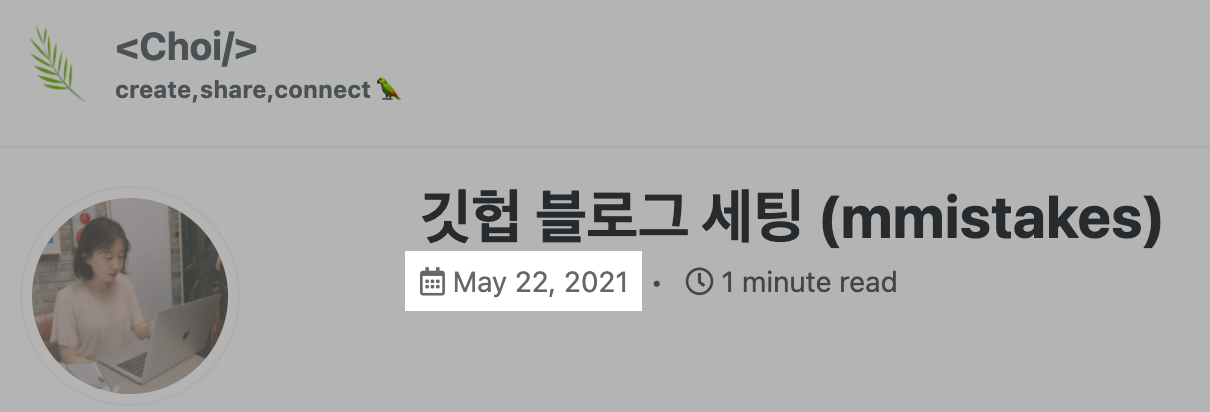
혹시, 특정 몇 개의 포스트만 날짜를 보여주고 싶으시다면,
_config.yml에 추가하지 마시고, 보여주고 싶은 각 포스트의 YAML front matter 에 추가해 주시면 됩니다.
---
title: "random.md"
show_date: true #<-----
---
This post has post date enabled.
반대로 기본으로 날짜를 보여주되, 몇 개 포스트만 숨기고 싶으시면,
_config.yml에 show_date: true를 추가하고, 숨기고 싶은 포스트 YAML front matter에 show_date: false를 추가해주시면 되겠죠?
하이퍼링크 a 태그 밑줄 없애기
블로그 글 리스트에 있는 글 제목링크나 포스트 안 링크를 보면 기본으로 밑줄이 쳐져 있습니다. 심플심플을 위해 없애보겠습니다.
_sass/minimal-mistakes/_base.scss
/* links */
a {
// remove underline
text-decoration: none; ///// 이 부분을 넣어준다.
&:focus {
@extend %tab-focus;
}
...
}
블로그 색상 변경하기
mmistakes 는 기본 스킨 말고도 air, contrast 등 여러 스킨을 제공합니다. 제공되는 스킨 말고 나만의 스킨을 만들어서 적용해 보겠습니다.
커스텀 스킨
저는 기본 스킨에 꽤 만족하지만, 포스트 제목이 파란색인 건 참을 수 없었습니다.
지금 제 블로그 테마는 그린그린이기 때문입니다. 스킨 파일을 _sass/minimal-mistakes/skins 폴더에 만들어 보겠습니다. 저는 _choi.scss라고 만들었지만, 원하시는 스킨 이름을 붙여주세요. choi라고 따라 하셔도 됩니다.😀
_sass/minimal-mistakes/skins/_choi.scss
/* ==========================================================================
Choi skin
========================================================================== */
/* Colors */
$lightest-green:#dfedc8;
$light-green:#85be62;
$green: #70b248;
$dark-green: #5d9f36;
/* Settings */
$footer-background-color: $lightest-green !default; // footer 마지막 배경색
$link-color: $light-green !default; // 링크 색깔, 글 리스트 제목 링크
/* TOC setting */
$toc-nav-title-color: $light-green;
$toc-nav-active-color: mix(#fff, $light-green, 80%);
/* navigation menu */
$nav-menu-item-underline-color: $lightest-green;
.page__title{
color: $dark-green; // 포스트 제목 색
}
기존에 있는 스킨 scss파일들을 둘러보면서 설정해줬습니다.
중간에 나오는 $toc-nav-title-color, $toc-nav-active-color, $nav-menu-item-underline-color 변수들은 TOC나 상단 네비게이션 메뉴 아이템 설정을 위해 제가 따로 만든 변수들입니다. 이와 같은 설정을 원하신다면 밑에 TOC 색상 설정과 메뉴 아이템 언더라인 색상 설정
섹션을 순서대로 완료하시면 됩니다.
TOC나 메뉴아이템 설정을 원치 않으시다면 해당 변수들이 들어간 라인을 지우시고 바로 커스텀 스킨을 설정하러 가시면 됩니다.
TOC 색상 바꾸기
제 커스텀 스킨에 나오는 $toc-nav-title-color 나 $toc-nav-active-color는 포스트에서 선택적으로 보여주는 오른쪽 목차(toc) 관련 설정입니다. 제가 만든 변수이기 때문에 이 변수들을 사용하게 되는 _navigation.scss에도 따로 설정해줬습니다. (이 변수들을 만들지 않고 _navigation.scss에서 바로 변수들이 가지는 색상을 넣어주셔도 됩니다).
_sass/minimal-mistakes/_navigation.scss
/*
Table of contents navigation
========================================================================== */
.toc {
...
.nav__title {
...
background: $toc-nav-title-color;
...
}
// Scrollspy marks toc items as .active when they are in focus
.active a {
@include yiq-contrasted($toc-nav-active-color);
}
}
기존에는 $primary-color와 $active-color를 사용해서 넣어줬던 toc 색상을 변경시켜줬습니다. $primary-color 자체를 _choi.scss에 바꿀 수 있었지만, 이 변수는 다른 곳에서(우상단 메뉴, 인용문 등) 많이 쓰이기 때문에 따로 만들어 넣어줬습니다.
만들어진 변수들을 다른 스킨에도 무리 없이 사용할 수 있도록 커스텀 변수들을 등록시켜주셔야 합니다.
메뉴 아이템 언더바 색상 바꾸기
상단 네비게이션 메뉴 아이템에 마우스를 갖다 대면 밑줄이 생깁니다. 진회색인 밑줄 색상을 제가 원하는 연한 연두색으로 바꿔보겠습니다.
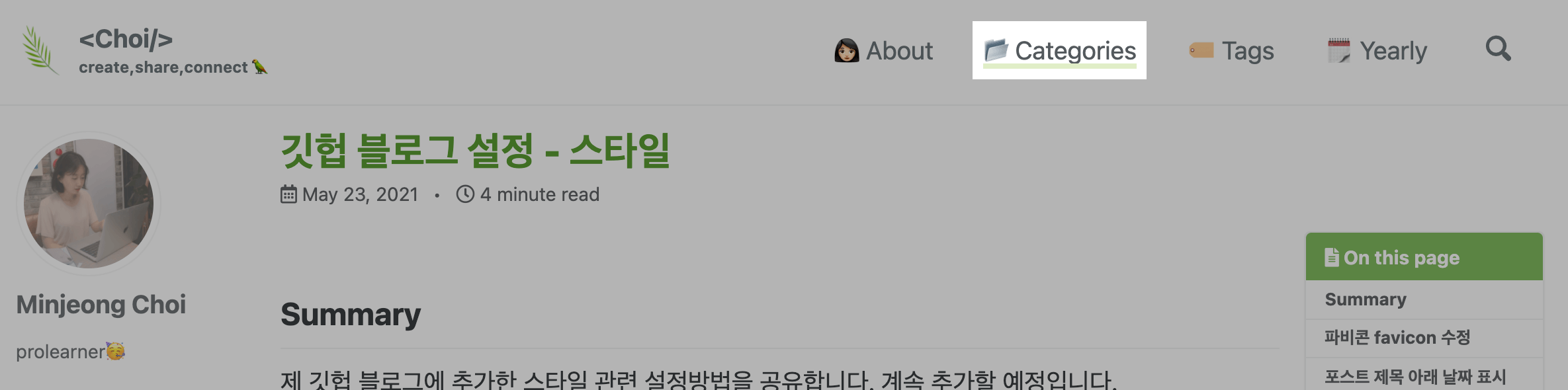
제 커스텀 스킨에 나오는 $nav-menu-item-underline-color을 실제 메뉴 아이템 언더라인 색상을 반영하는 곳에 넣어보겠습니다.
_navigation.scss
.greedy-nav {
...
.visible-links {
...
a {
&:before {
...
background: $nav-menu-item-underline-color;
...
}
}
}
}
이 색상은 원래 $primary-color를 사용하지만, 이 변수가 다른 곳에서(우상단 메뉴, 인용문 등)도 많이 쓰이기 때문에 이 색상을 바꾸는 대신에 따로 만들어 주었습니다.
만들어진 변수를 다른 스킨에도 무리 없이 사용할 수 있도록 커스텀 변수들을 등록시켜주셔야 합니다.
커스텀 변수 세팅하기
$toc-nav-title-color,$toc-nav-active-color,$nav-menu-item-underline-color 이 변수들은 제가 따로 추가한 변수들이기 때문에, _choi.scss 를 사용하지 않는 다른 테마 스킨일 경우 없는 변수라는 build error 가 일어납니다. 다른 테마에서도 고치지 않고 쓸 수 있도록 해당 변수들의 디폴트 값들을 등록해 줍니다.
_sass/minimal-mistakes/_variable.scss
/*
Colors
========================================================================== */
....
/* brands */
...
/* (choi) default colors for added variables */
$toc-nav-title-color: $primary-color !default;
$toc-nav-active-color: $active-color !default;
$nav-menu-item-underline-color: $primary-color !default;
커스텀 스킨 설정하기
커스텀 scss 스킨을 만들고 설정을 까먹으면 안 되겠죠?
_config.yml 에 스킨 이름을 넣어주세요!
_config.yml
minimal_mistakes_skin: 'choi'
References
- 취미로 코딩하는 개발자 블로그
- Danggai 블로그
- [mmistakes github](https:ㅑ

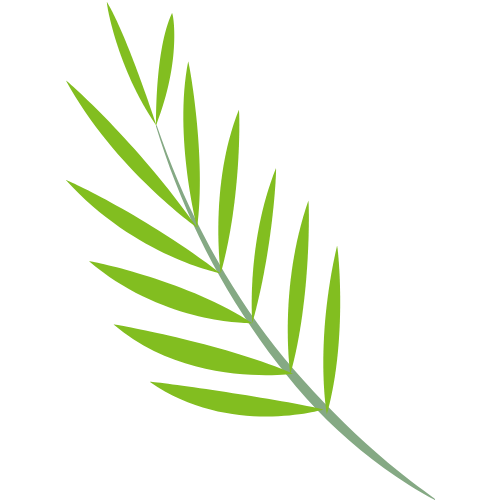
Leave a comment